SIEMENS UG 公司内部培训资料
UG NX培训课件四

12
胶合: 将组件“焊接”在一起,以使其可以象刚体那样移动 同心:
约束两个组件的圆形边界或椭圆边界,以使中心重合,并使圆或椭圆坐在 的面共面
7
中心约束:
对齐两个对象的中心 1 to 2:将单个“从”对象置于一对“至”对象之间。 2 to 1:将单个“至”对象置于一对“从”对象之间。 2 to 2:将一对“从”对象的中心对齐一对“至”对象的中心。
距离:
两个对象在3D空间中的最小距离
平行:
两个对象的方向平行,面的方向为其法向,旋转体的方向为其轴向
垂直:
两个对象的方向互相垂直
拟合:
将半径相等的两个圆柱面对齐。此约束对确定孔中销或螺栓的位置很有用。如果以 后半径变为不等,则该约束无效。
固定:
将组件固定在其当前位置。要确保组件停留在适当位置且根据其约束其他组件时, 此约束很有用
引用集
部件中已命名的几何体集合,可用于在较高级别的装配中简化组件部件的 图形显示。 格式-引用集 右击组件
3
装配导航器
节点显示 图标 黄色-装配件在工作部件内 黑色实线-非工作部件,即有其他部件被设为 工作部件 灰色虚线-已关闭 检查盒 不带勾-关闭的部件 灰色勾- 已经打开且被隐藏的部件 红色勾- 已经打开且没有隐藏的部件 右键快捷菜单
§4
§4.1 §4.2 §4.3 §4.4 §4.5
装配
装配概述和术语 自底向上装配 自顶向下装配 装配爆炸图 提升体
1
§4.1 装配概述和术语
装配模式
多组件装配 虚拟装配
子装配 组件(组成零件):
按特定位置和方向装配在装配体中的部件。 组件可以是由其他较低级别的组件组成的子装配。 装配中的每个组件仅包含一个指向其主模型的指针,记录了部件名称、 层、颜色、线型、线宽、引用集和配对条件等信息。在修改组件的主模型 时,话中使用相同主模型的所有其他组件将自动更新以反映此更改。
Siemens nx 公司内部培训资料3
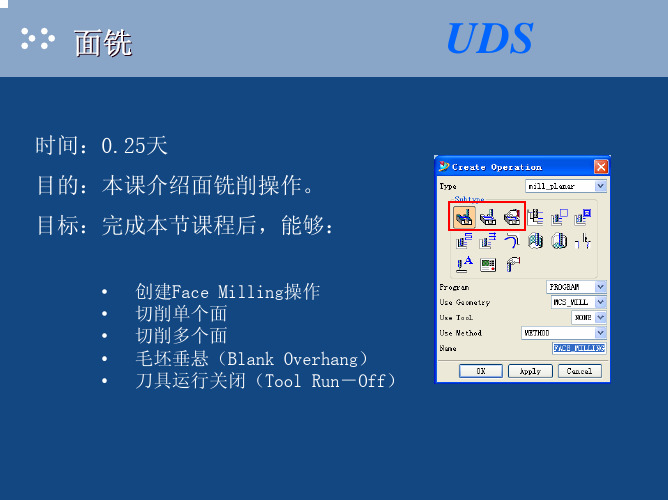
混合切削方式
在一个工步中加工多个平面,并可以 为每个平面指定不同的切削方式 生成刀具轨迹时,在每个切削区域会 暂停,用以指定切削方式 可编辑各种加工方式的参数和显示 选项
复合面铣
在复合面铣工步中,除了用面几何体定义毛坯 还可用切削区域定义毛坯,但这两个选项互相排 斥,不能同时使用,两者的区别是: 1. 切削区域对所选的面的类型没有限 制,并可指定側壁,但必须定义零 件几何体 对于面几何体,可以设置忽略孔和 倒角,而对切削区域忽略孔为ON、 倒角为OFF 对于面几何体,可在有的毛坯边界 中插入新的边界,而对切削区域仅 可添只加工 一层
方法 (2)
Wall geometry;允许给 与区域相邻的侧壁加余 量,可以自动选取,也 可以人工选择側壁
面上留的余量
Cut area:没有任何限制的表面, 但只加工垂直于刀轴的面,剩余 作为零件面,同时必须定义零 件几何体
侧壁的推断
Automatic Wall:使得面铣能够 自动识别侧壁并把侧壁余量作用 在切削区域上 原则:側壁起始于相邻的区域面形成凹的 角度,或沿底面材料側方向向上,包括相 切以及轻微凸起的面,直到凹面和不满 足角度公差的凸面
侧壁的预选
侧壁预选的优点: 在生成刀轨前,可以编辑、删除和添加面 预选侧壁几何体是相关的,如果生成刀轨后 发生了改变,系统自动标识,提示更新
如果側壁低于切削区域的底 面,则需用手工选择侧壁
面铣的选项(1)
所选侧壁的余量可以与零件的余量不同 Follow Cut Traverse
面铣的选项(2)
毛坯垂悬(Blank Overhang): 允许你控制切削刀具超出面的边缘的距离
最大为一个刀具直径 阻止側凹切削
刀具运行关闭
UG培训第1章
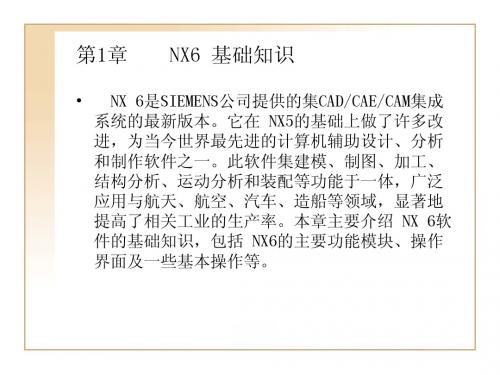
1.4.1 标准工具栏
标准工具栏包括文件系统的基本操作命令,与 “文件”菜单中的某些命令相对应,如图1.17所 示。
1.4.2 视图工具栏
视图工具栏用来对工作区的模型进行显示,如图 1.18所示。
1.4.3 曲线工具栏
曲线工具栏提供创建各种形状曲线的工具,如图 1.19所示。
1.4.4 特征工具栏
在 NX 6工程设计前,需要新建一个文件,其操作 步骤如下所述。
1.3.2 打开已有文件
要打开文件,可以通过单击标注工具栏上的“打开”按钮,也可 以执行“文件”|“打开”命令,进入“打开”对话框,如图1.7 所示。 在该对话框文件列表框中选择需要打开的文件,此时在“预览” 窗口将显示所选模型。单击“ok”按钮即可将选中的文件打开。
1.1.1 软件特点
NX 6采用复合建模技术,融合了实体建模、曲面建模和参数化 建模等多方面的技术,摒弃了传统建模设计意图传递与参数化建 模严重依赖草图,以及生成和编辑方法单一的缺陷。用户可根据 自身需要和习惯选择适合自身的建模方法。 NX 6系统提供了一个基于过程的产品设计环境,使产品开发从 设计到加工真正实现了数据的无缝集成,从而优化了企业的产品 设计与制造。面向过程驱动的技术是虚拟产品开发的关键技术, 在面向过程驱动技术的环境中,用户的全部产品以及精确的数据 模型能够在产品开发全过程的各个环节保持相关,从而有效地实 现了并行工程。 NX软件不仅具有强大的实体造型、曲面造型、虚拟装配和产生 工程图等设计功能,而且在设计过程中可进行有限元分析、机构 运动分析、动力学分析和仿真模拟,提高设计的可靠性。同时, 可用建立的三维模型直接生成数控代码,用于产品的加工,其后 处理程序支持多种类型数控机床。另外,它所提供的二次开发语 言UG/Open GRIP、UG/Open API简单易学,实现功能多,便于用户 开发专用CAD系统。
UG基础培训教程

将工程图文件归档存储在指定的文件夹或数据库中,确保数据安 全。
06
渲染与可视化表现技巧
材质和贴图应用方法
理解材质属性
掌握UG中材质的基本属性,如颜色、透明度、反射、折射等,以 及它们对物体表面视觉效果的影响。
贴图应用
学习如何在UG中为物体添加贴图,包括纹理贴图、法线贴图、置 换贴图等,以增强物体的细节和真实感。
置等编辑操作。
实例演示
通过具体案例演示曲面建模的流 程,包括创建基本曲面、编辑曲 面形状、构建复杂曲面模型等步
骤。
同步建模技术介绍与应用同步建模技术概念 Nhomakorabea01
同步建模技术是一种实时更新模型的技术,允许用户在编辑过
程中直接看到修改结果,提高设计效率。
同步建模功能介绍
02
介绍UG中的同步建模功能,如移动面、拉伸面、偏置区域等,
后期处理技巧 学习使用图像处理软件(如Photoshop)对渲染图像进行 后期处理,如色彩调整、对比度增强、锐化等,以提升图 像的整体视觉效果。
THANKS
感谢观看
平移,对象的选择、删除、复制等,以及常用命令的快捷键使用。
03
学习建议
初学者可以通过观看视频教程、阅读官方文档和参加培训课程等途径,
逐步掌握UG软件的基本操作和常用功能。同时,多加练习和实践也是
提高UG应用水平的关键。
02
草图绘制功能详解
草图环境设置与工具栏介绍
草图环境设置
进入UG草图环境,了解界面布局、 工具栏及功能选项。掌握如何设置 草图环境参数,如网格大小、捕捉 设置等。
以及如何使用这些功能进行模型编辑。
实例演示
03
通过具体案例演示同步建模技术的应用,包括使用同步建模功
ug 中文培训资料(四)

草图United Digital Systems(UDS) 欢迎你© UGS Corp. 2007. All rights reserved.UGS PLM SoftwareWhat? When?什么是草图? 什么是草图? 草图是一个特征,是一个驻留在一规定平面中的命名的 草图是一个特征,是一个驻留在一规定平面中的命名的 规定平面 二维曲线和点的集合。
草图是一种二维设计特征, 二维曲线和点的集合。
草图是一种二维设计特征, 是构 成实体模型的组成特征之一 。
尺寸和几何约束用于建立设计意图, 尺寸和几何约束用于建立设计意图,约束提供参数驱动 改变模型的能力。
改变模型的能力。
何时使用草图 ? • 需要参数化地控制曲线时。
需要参数化地控制曲线时。
• 当建立用标准设计特征无法建立的形状时。
当建立用标准设计特征无法建立的形状时。
• 如果使用一组标准设计特征去建立模型会使该形状编缉困难时。
如果使用一组标准设计特征去建立模型会使该形状编缉困难时。
• 从部件到部件尺寸改变但有一共同的形状 ,草图应考虑作为一个用户定义特征 的一部分。
的一部分。
• 如果形状本身适于拉伸或旋转, 草图可以用作一个模型的基础特征。
如果形状本身适于拉伸或旋转, 草图可以用作一个模型的基础特征。
•考虑草图用作扫描特征的引导路经或用作自由形状特征的生成母线 考虑草图用作扫描特征的引导路经或用作自由形状特征的生成母线© UGS Corp. 2007. All rights reserved.UGS PLM SoftwareWhy?为什么使用草图? 为什么使用草图? • 当明确知道一个设计意图时, 利用草图环境的约束可以快速作用以满足 当明确知道一个设计意图时, 那个意图。
那个意图。
• 当需要迭代许多解决方案去验证某一设计意图时,草图可以非常方便地 当需要迭代许多解决方案去验证某一设计意图时, 更改参数,从而进行快速的检验我们的设计意图。
Siemens nx 公司内部培训资料

工件材料 (part_materials.dat)
刀具材料 (tool_materials.dat)
DATA|1| 1 | 1 | 1 |.040|1.|||200.|60.8|.007|0.1778 (feeds_speeds.dat)
- Depth_of_cut(inch) - Depth_of_cut(mm) - Suface Speed(FPM) - Suface Speed(MPM) - Feed per Tooth(IPT) - Feed per Tooth(MMPT)
程序父节点创建
对于程序父节点( Program),把操作从一个父节点组下移动到另一 个父节点组下后,没有改变该操作的任何设置,操作从它的程序父节 点不继承任何信息,程序父节点的功能主要是管理操作输出顺序。
操作的输出规则: 1. 2. 3. 通过选取程序节点,每次只能选一个 如直接选操作输出,只能选同节点下连续排列 的操作并自动为这些操作创建一个节点 同层次程序节点先输出上面节点的操作,不同 层次的程序节点先输出父节点的操作,同节点 中的操作先输出前面的操作
UG CAM切削数据库
UGCAM切削数据库 的组成: 工件材料库 刀具材料库 切削方法库 切削速度库 刀具尺寸库
刀具参数 切削深度
工件材料
刀具材料
切削方法
工件材料库 刀具材料库 切削方法库 切削速度库
计算VC与fz
计算N与Vf
Feeds&Speeds(技术数据)
切削方式 (cut_methods.dat)
操作的管理方式
四种管理方式 四种管理方式
程序
输出 成组 次序
刀具
机床 转台 刀架 刀具
几何体
机床坐标系 几何体 边界 避让
UG培训

b.采用机床刀具Z轴偏置加工负余量,方便快捷!
4.考虑能否使用放缩水的命令放火花(考一下大家,这个不难)
5.能否使用WORKPIECE里面部件偏置来实现放火花位(考一下大家,这个多点点难度)
第十一讲:电极加工整体思路
1.电极刀路编写基本流程:
开粗→清角→精加工基准台顶面→精加工基准台侧面→精加工胶位面(火花位)
2.电极胶位面特征:
A.平面
B.曲面
C.竖直面(90度)
D.非竖直面(斜面)
3.电极加工策略:
A.开粗采用大刀具使用跟随周边+岛清根+切削方向(由电极结构形状定内外铣削)
目的:去除大部分残料!
B.清角采用小刀具使用参考刀+跟随工件(节省时间)
目的:清除大刀具所加工不到的残料
A减少切入时间 B合理设置进退刀
3.合理选择切削方式:
A顺/逆/混合铣削合理使用 B深 度优先与层优先的选择
C传递方式合理选择
4.下刀点的设置与思路
A切入点的选择 B受 力面的大小的计算
C加工工艺的考虑 D外在 因素的问题
3.使用第三方软件出程序单,
数富外挂自动出程序单。
第八讲:电极设计全部方法
1.平移式电极工厂做法
结构相同的平移(结构,方向都相同)
结构相似的平移(结构相同,方向相反)
2.旋转法做电极,对旋转中心和模具中心的关系
A.绕模仁中心旋转(对角位置相同)
B.绕产品某一点旋转(某一位置有相同之处,单方向相反)
2.选择程序总文件夹
3.工具→批处理正在进行时→选择能批处理的后处理→选择计算刀轨→出现提示对话框→确定→ok
UG编程培训教程ppt课件

曲面生成及编辑方法
01
基本曲面创建
通过拉伸、旋转、扫掠等基本 操作生成曲面。
02
高级曲面生成
利用网格曲面、NURBS曲面等 高级工具创建复杂曲面。
03
曲面编辑与修改
掌握修剪、延伸、倒角、缝合 等曲面编辑技巧。
04
曲面变形与调整
学习如何对曲面进行变形、扭 曲等操作,以满足设计要求。
2024/1/29
间的相对位置关系。
2024/1/29
02
尺寸约束
03
尺寸标注
用于控制图形的具体尺寸,如 长度、直径、半径等。
提供多种标注工具,用于在图 形上添加尺寸信息,方便后续
加工和测量。
10
03
实体建模技术
2024/1/29
11
基本体素创建与编辑
01
长方体、圆柱体、圆锥体等 基本体素的创建方法
2024/1/29
2024/1/29
基本操作
选择、移动、旋转、缩放等
视图控制
调整视图方向、缩放比例等
6
02
草图绘制与编辑
2024/1/29
7
草图绘制工具介绍
1 2
直线、圆弧、圆等基本绘图工具
用于创建基本的二维图形元素。
高级绘图工具
包括多边形、椭圆、样条曲线等,用于创建更复 杂的图形。
3
快捷绘图工具
提供快速绘制常用图形的方法,如矩形、正多边 形等。
34
THANKS
2024/1/29
35
数控铣削编程实例
平面铣削、轮廓铣削、型腔铣削 等。
2024/1/29
29
数控车削编程方法讲解
2024/1/29
- 1、下载文档前请自行甄别文档内容的完整性,平台不提供额外的编辑、内容补充、找答案等附加服务。
- 2、"仅部分预览"的文档,不可在线预览部分如存在完整性等问题,可反馈申请退款(可完整预览的文档不适用该条件!)。
- 3、如文档侵犯您的权益,请联系客服反馈,我们会尽快为您处理(人工客服工作时间:9:00-18:30)。
4
© UGS Corp. 2007. All rights reserved.
UGS PLM Software
Scrapbook commands
Scrapbook commands in Direct Modeling let you reuse faces in a part, and if necessary change their function. Changing the function of a part is more complex than changing its fit. You may have to take it apart, change it, and put it back together. Changing the function typically involves deleting and adding geometry. The following new and updated commands are useful tools to use when you need to make such changes to a part.
2
© UGS Corp. 2007. All rights reserved.
UGS PLM Software
Move Face
The Move Face command is new, replacing the earlier command with the same name. It has the following enhancements: • Face Guide: These options, available under the Face to Move group, enable you to designate additional faces to move, based on how their geometry compares to that of the selected face to move. Many Direct Modeling commands now have Face Guide options that recognize geometric relations between an input face and a set of scope faces within the model. • Transform: This new group provides linear and angular transform methods for the selected faces to move. These methods are available in the new Motion list that has replaced the earlier Type list. The following new methods, are available in the Motion list. •Distance between Points •Radial Distance •Rotate by Three Points •Distance-Angle •CSYS to CSYS
What ’s new in NX6 Direct Modeling
PPDC Siemens PLM Software Leon Li 2007/12/28
© UGS Corp. 2007. All rights reserved.
UGS PLM Software
Content
• • • • • • • Move Face Scrapbook commands Geometric transform commands Linear Dimension Radial Dimension Group Face Enhanced Direct Modeling commands
�
8
© UGS Corp. 2007. All rights reserved.
UGS PLM Software
Radial Dimension
The Radial Dimension command lets you move a set of cylindrical or spherical faces, or faces with a circular edge, by adding a radial dimension and then changing its value. Below, a cylinder face is moved by placing a radial dimension on the highlighted face and then changing the value of the dimension.
Copies a face set, deletes that face set from the body, and heals the open area left in the model.
�
Copies a face set from a body, keeping the original face set intact.
�
Makes one face parallel to another face.
�
Makes one face perpendicular to another face.
�
Makes one face tangent to another face.
�
Makes one face symmetric to another face about a plane of symmetry.
6
© UGS Corp. 2007. All rights reserved.
UGS PLM Software
Geometric transform commands
These commands work in a similar fashion to one another and share some of the same group of options, such as the following:
�
In the following example, the louver faces on the sheet metal part are easily moved by a specified distance and direction using the Move Face command. The faces are selected using the Rib Faces Selection Intent rule.
UGS PLM Software
�
�
7
© UGS Corp. 2007. All rights reserved.
Linear Dimension
�
The Linear Dimension command lets you move a set of faces by adding a linear dimension to a model and then changing its value. A face is moved in the following example by placing a linear dimension using origin and measurement points, selecting the face to move, and then changing the value of the dimension.
�
Cut Face Copy Face Paste Face Mirror Face Delete Face These and other Direct Modeling commands are primarily suited for models composed of analytic faces (that is planes, cylinders, cones, spheres, and tori). This does not necessarily mean “simple” parts, since models with many thousands of faces are composed of these face types.
5
© UGS Corp. 2007. All rights reserved.
UGS PLM Software
Geometric transform commands
The following new Direct Modeling commands let you move selected faces by transforming them based on the constraining geometry of another face:
�
Motion Face: Lets you select the input face whose shape you want to move or transform. Stationary Face: Lets you select the face whose geometric property is used to constrain the transforming movement of the motion face. The stationary face does not move. Tag-along Face: Lets you select additional faces to move in the model using the current transform command. The Face Guide option within the Tag-along Face group is a great new tool to designate additional faces to move in the model, based on how their geometry compares to that of the selected stationary face. It works in a way that is similar to Selection Intent, with the added benefit of collecting faces based on geometric relations.
